Ti piace l'aspetto di Stack in Mac OS X e desideri aggiungere quel tipo di funzionalità al tuo sistema Windows? Qui guardiamo 7Stacks che ti offre un'esperienza simile.
Nota: gli stack si collegano alla barra delle applicazioni in Windows 7 e alla barra degli strumenti di avvio veloce in Vista e XP.
Configurazione dei nuovi stack
L'installazione di 7Stacks è semplice e diretta. Non appena avvii l'app puoi iniziare immediatamente a creare stack utilizzando questa finestra. Si noti che sarà necessario scegliere tra due opzioni di navigazione per "aggiungere" la cartella appropriata per il nuovo stack.
Il "pulsante SF" è per "cartelle speciali" e il "pulsante ..." serve per aggiungere qualsiasi cartella normale che desideri. Abbiamo deciso di iniziare prima con una cartella normale.
Nota: il "Tipo di pila" predefinito è "Pila verticale".
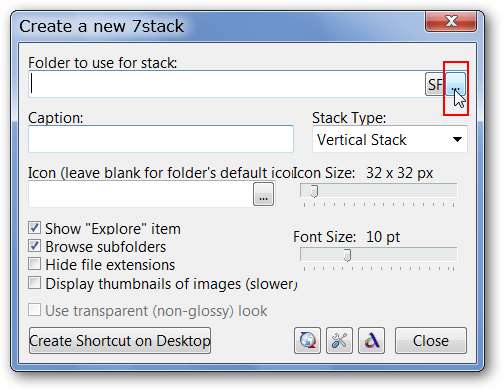
Abbiamo esplorato finché non abbiamo trovato la cartella Browser Internet dal nostro menu Start, l'abbiamo selezionata e abbiamo fatto clic su "OK".
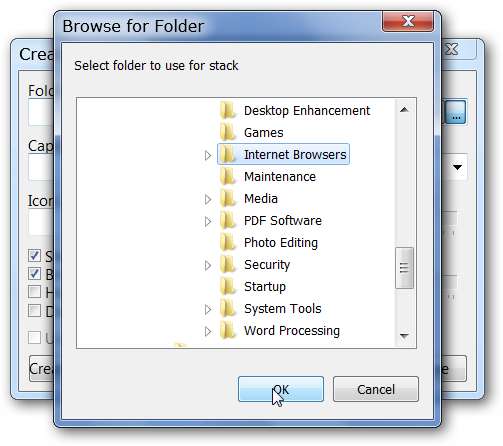
Come puoi vedere ora sono stati inseriti più dettagli come "Target Path" e "Caption / Name" per questo particolare stack. Una volta che hai ordinato le cose, fai clic su "Crea collegamento sul desktop".
Nota: potresti deselezionare l'opzione "Mostra elemento Esplora" se non desideri accedere alla "cartella di origine dello stack" utilizzando Esplora risorse e desideri ridurre il "disordine" nelle pile.

Ecco il nostro nuovo "collegamento allo stack" sul desktop ...
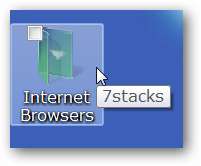
In Windows 7 fare clic con il pulsante destro del mouse sul collegamento e selezionare "Aggiungi alla barra delle applicazioni". Per coloro che utilizzano Windows Vista e XP, trascinare il collegamento sulla "Barra degli strumenti di avvio veloce".

C'è il nostro primo stack pieno di bontà delle scorciatoie del browser.
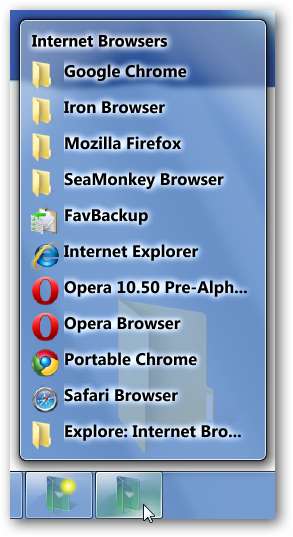
Se vuoi accedere alle scorciatoie in una delle cartelle nello stack, fai clic su di essa e si aprirà ("sposta in focus") come mostrato qui.

Ogni volta che sei pronto per creare un nuovo stack, fai clic con il pulsante destro del mouse su qualsiasi "icona dello stack" esistente e seleziona "Crea un nuovo stack".
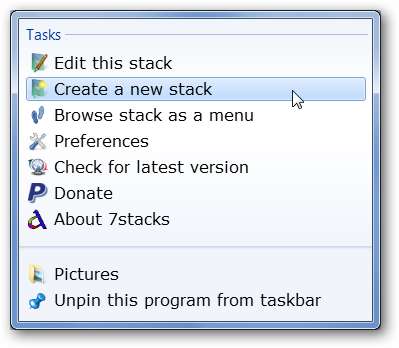
Questa volta abbiamo deciso di creare uno stack per una "cartella speciale" e utilizzare "Grid" come "Stack Type".
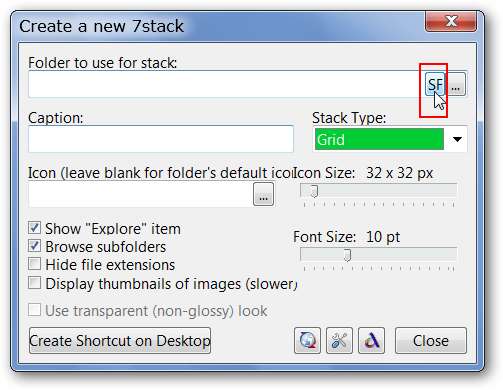
Quando si fa clic sul "pulsante SF" verrà visualizzato un menu "stile menu di avvio classico". È possibile scegliere una delle scelte preimpostate nell'area principale o sfogliare le sotto-aree "Menu Start, Cartelle comuni e Altro". Qui abbiamo scelto "Le mie foto" ...
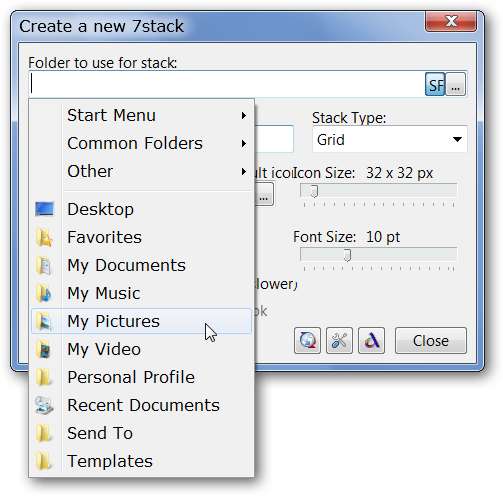
Ancora una volta fare clic su "Crea collegamento sul desktop" per completare il nuovo stack e aggiungerlo alla "Barra delle applicazioni o barra di avvio veloce".
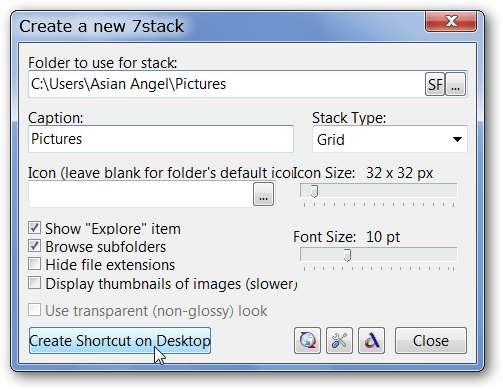
Ecco il nostro "Stack di immagini" utilizzando l '"Impostazione griglia". Stai bene ...

Per la nostra aggiunta finale abbiamo creato uno stack per "My Documents" utilizzando il "Menu Stack Type".
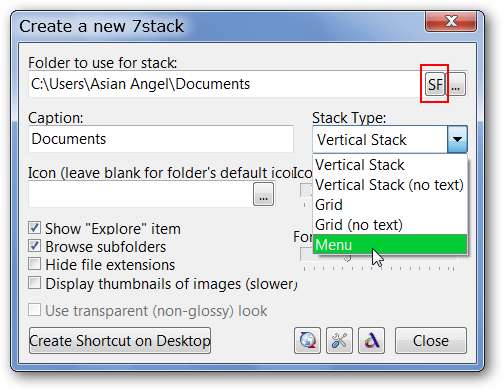
Non è affatto male. Notare come le cartelle sono impostate per una facile navigazione dei contenuti.
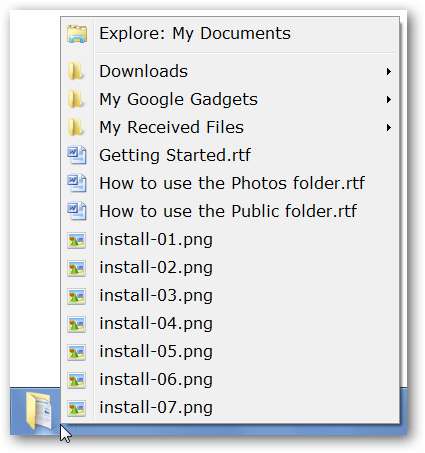
Uno sguardo alle nostre tre pile appuntate sulla "barra delle applicazioni".
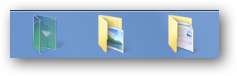
Preferenze
Ci sono solo poche preferenze da ordinare per 7Stacks ... "Aspetto del testo, comportamento e stile di chiusura dello stack".
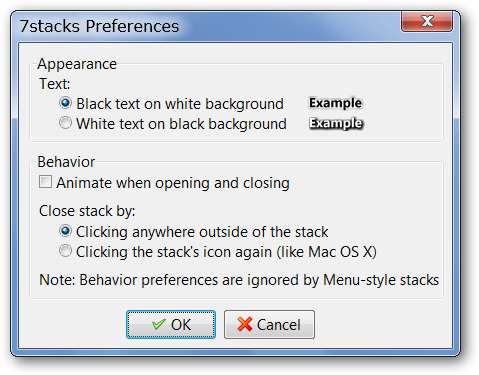
Conclusione
Se desideri la funzionalità in stile Mac OS X Stacks nel tuo sistema Windows, vale sicuramente la pena dare un'occhiata a 7Stacks.
Grazie al lettore HTG Realizzatore per l'ottimo suggerimento!
Collegamenti
Nota: il collegamento per il download è stato aggiornato per riflettere le modifiche nella home page di 7Stacks.







